大家好! 我是刘皮。 关注我的粉丝应该知道,我的 NAS 之旅是从无到有、一点一滴慢慢搭建起来的,从一开始带路由器的轻薄 NAS,到自己 DIY 硬件组装的 NAS,最后到成品 Synology 和 QNAP Dual维修。 在这个过程中,我也对NAS有了更深入的了解。 我会继续分享一些关于NAS的经验和见解。
一、简介
最近,由于我的安利,圈内几位KOL老师都陆续购买了NAS产品。 对于经常需要分享经验、创作作品的原创分享者来说,NAS的存在确实会大大提高写作效率。 也更方便我们随时存储写作材料和Vlog视频。 一般来说,NAS在局域网中的应用比较简单。 只需要几个简单的操作即可挂载硬盘。

但访问外网以及远程网盘的挂载和同步仍然需要进行适当的设置,而我们的很多需求往往是在远程外网环境中出现的。 最近有几位KOL老师遇到了这样的问题,向我寻求帮助。 因此,特分享此文。 我们来看看如何在远程条件下实现类似百度网盘的云效果! 私有网盘即将上线,快来学习吧!
2. 可实现的目标功能
目前NAS系统主要分为两大阵营:群创和威联通。 两者都是基于Linux开发的NAS系统,并结合各自生产的硬件成为标准的NAS产品。 当我们购买群晖或者威联通的时候,一部分钱其实就相当于购买了NAS系统的使用权。 也确实,厂商会不遗余力地维护和升级系统,并为PC端和移动端提供丰富的应用程序和APP。
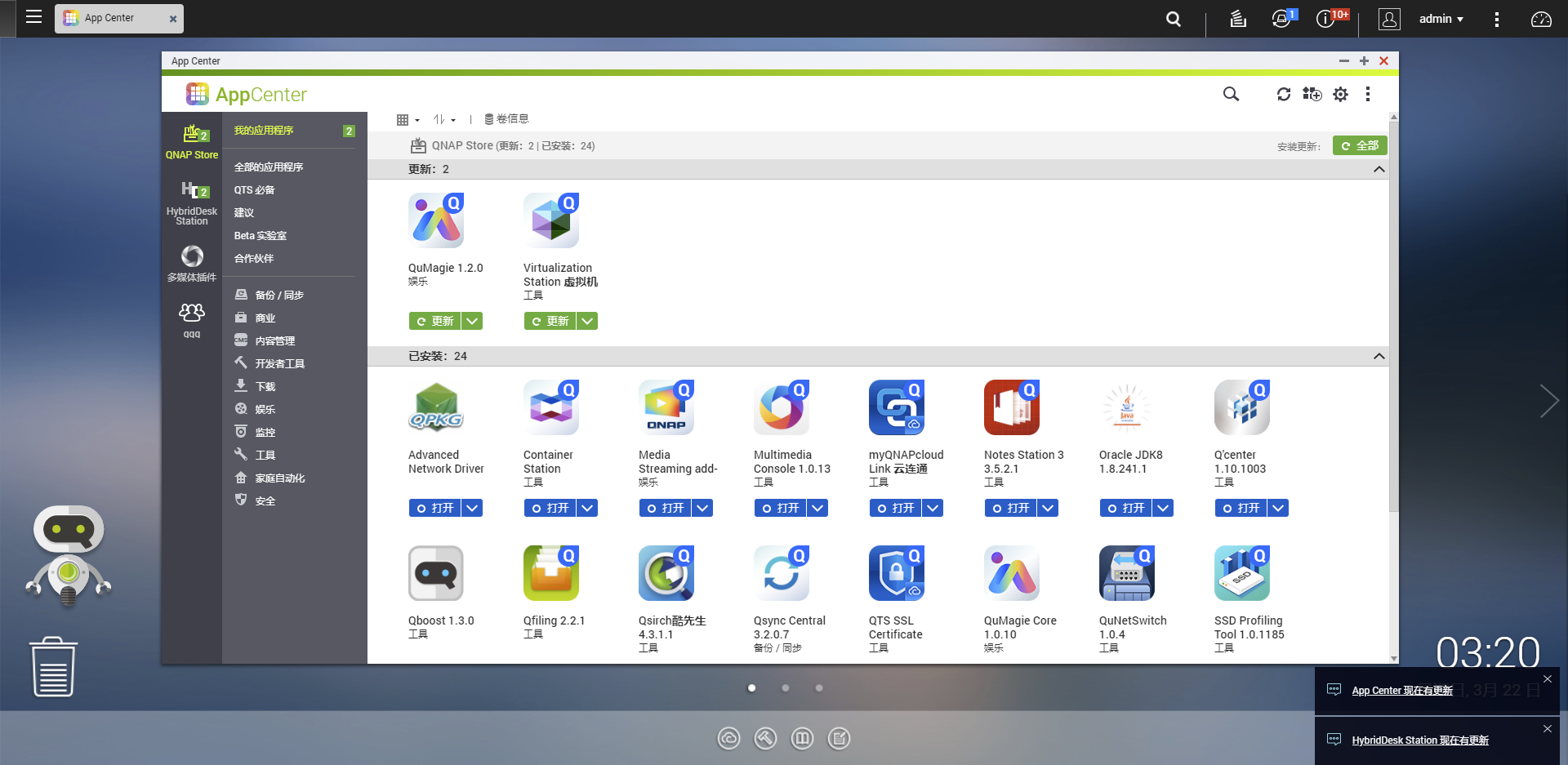
我们搭建的私有网盘是厂家开发的套件,部署简单方便。 在上一篇文章中,我已经详细介绍了群晖系统的远程访问和网盘搭建经验,这里不再赘述。
基本思想是:
Synology的具体步骤可以参考我之前的文章: ☞《传送门》
Synology已经表示,很多朋友希望得到QNAP的设置指导。 因此,本文将使用发帖者手中的QNAP-GDP-1600P来讲解如何实现QNAP的外置网盘应用。
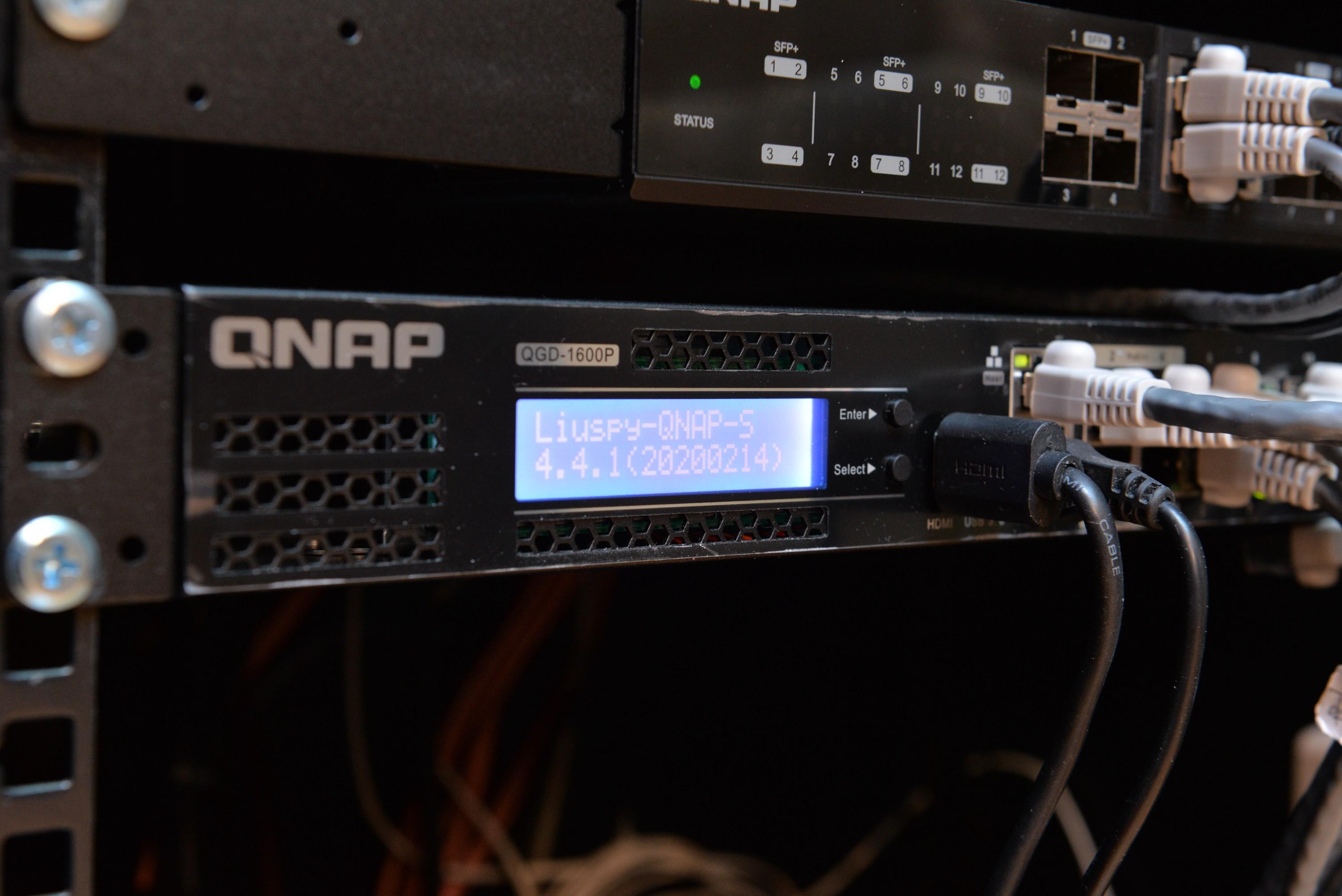
QNAP实现外部网盘挂载的思路和Synology是一样的。 我们也是按照上面介绍的思路来实现的,只是具体操作有所不同。 通过正确设置NAS和路由器,我们可以轻松实现以下功能。
▼相信大家已经受够了百度网盘的限速和容量限制。 我们最初想要实现的功能是取代百度网盘。在远程外网场景下,你可以通过浏览器Web访问你家NAS的资源,而且比百度云的Web使用起来方便很多。
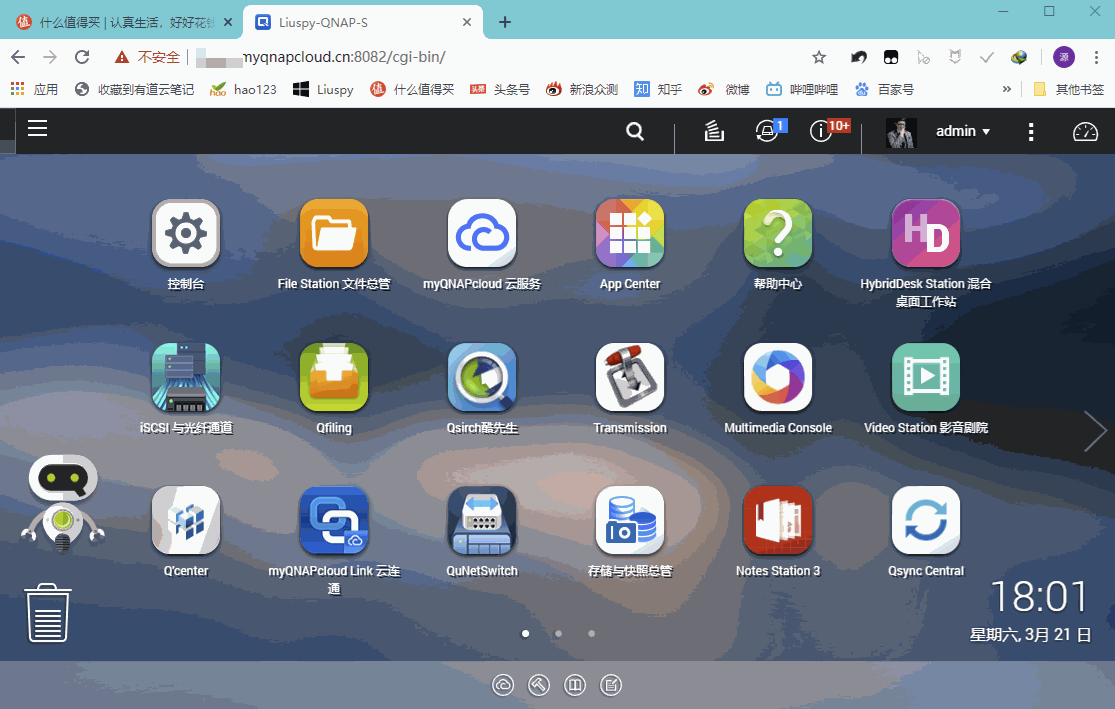
▼更高级的方法是远程挂载网盘。 通过WebDAV服务,我们可以将家里NAS的磁盘挂载到远程的电脑上,就像在局域网上挂载网盘一样。 使用体验就像U盘或移动硬盘一样方便快捷。
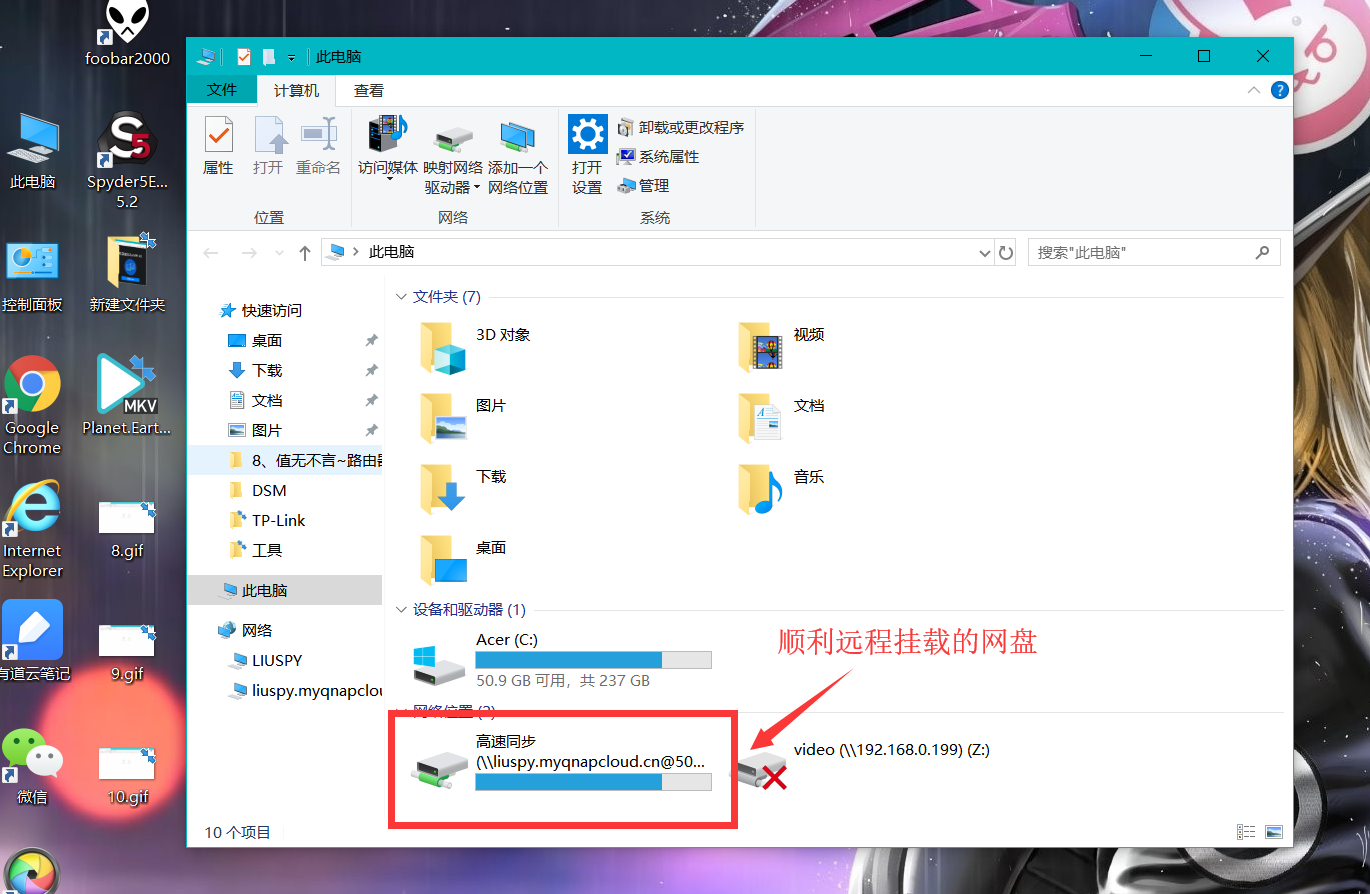
下面我就正式讲解一下我如何远程访问私人NAS的心得!
3、如何实现远程远程访问
1、如何访问外网
以上所有功能的实现都是基于外部网络访问的。 对于Web访问,无论您是否有公共IP地址,都可以通过QNAP的myQNAPcloud服务来实现。 但如果想要使用WebDAV远程挂载网盘,那么我们还是需要公网IP的支持。
因此,如果条件允许,我们的首要目标就是获取公网IP地址。 目前中国电信和中国联通都可以提供家庭宽带的公网IP,所以您必须是中国电信或中国联通的宽带提供商。 之后,请致电客服投诉。 他们说如果你有监控需求,你必须使用公共IP。 等待1天后即可领取。
成功获取公网IP后,我们需要注册QNAP帐号并启用myQNAPcloud服务才能享受官方的内网穿透和DDNS服务。 实现随时随地的外网访问、同步、协同工作等。
▼在NAS网页上,我们点击myQNAPcloud套餐,按照软件提示完成账号注册并绑定NAS。 可以看到下面的界面,它为我们提供了两个地址。 myQNAPcloud链接地址是用于远程Web登录的地址。 只要我们记住这个地址,无论我们身在何处,都可以通过浏览器登录NAS网页。 DDNS地址就是映射我们公网IP的地址。 设置好端口转发后,就可以用来挂载WebDAV网盘了。
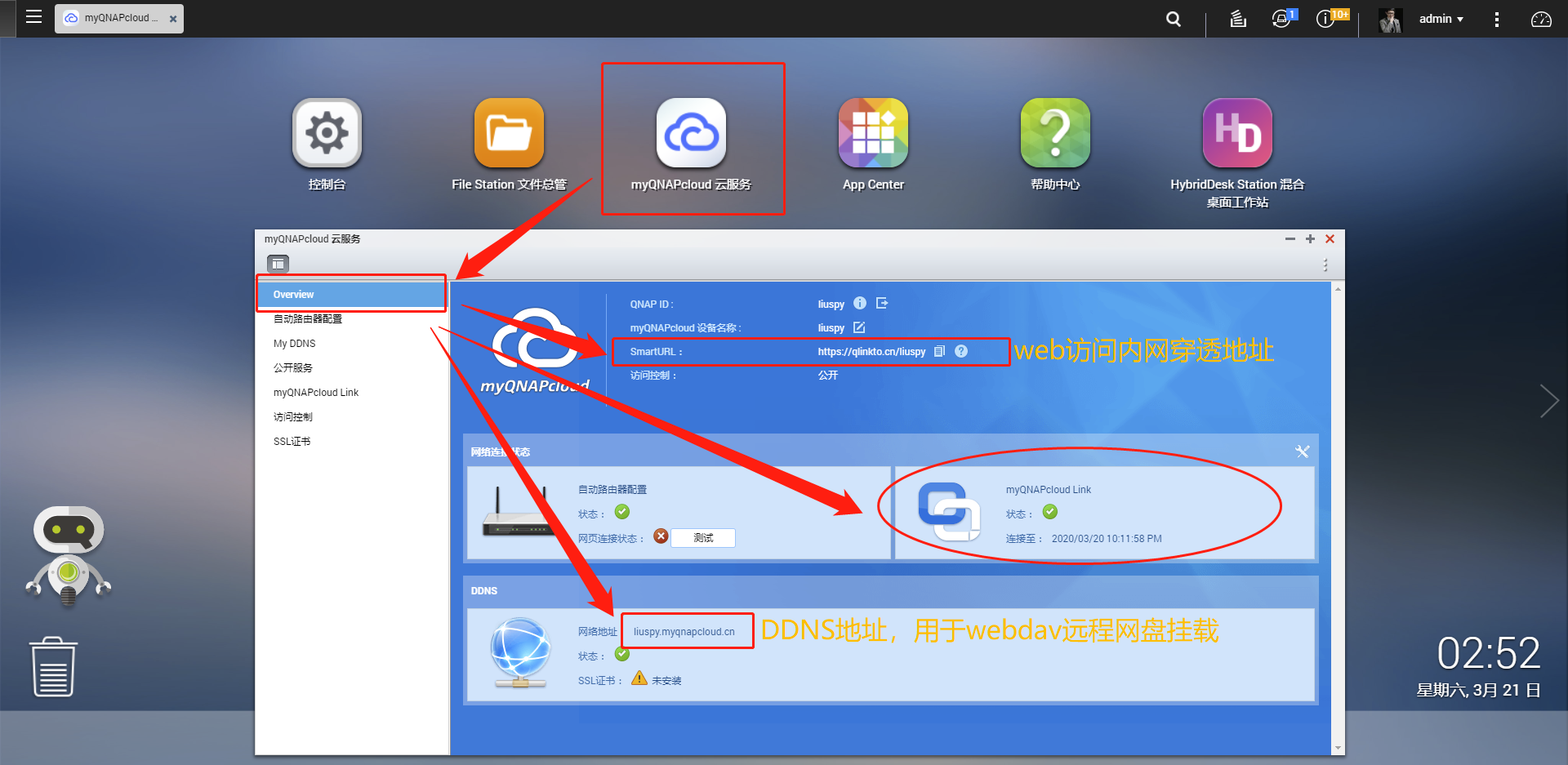
▼为了方便外网访问的安全,我们最好更改一下QNAP的Web端口。 我们可以在控制台下的常规设置中找到更改系统端口的位置,自己定义合适的端口即可。
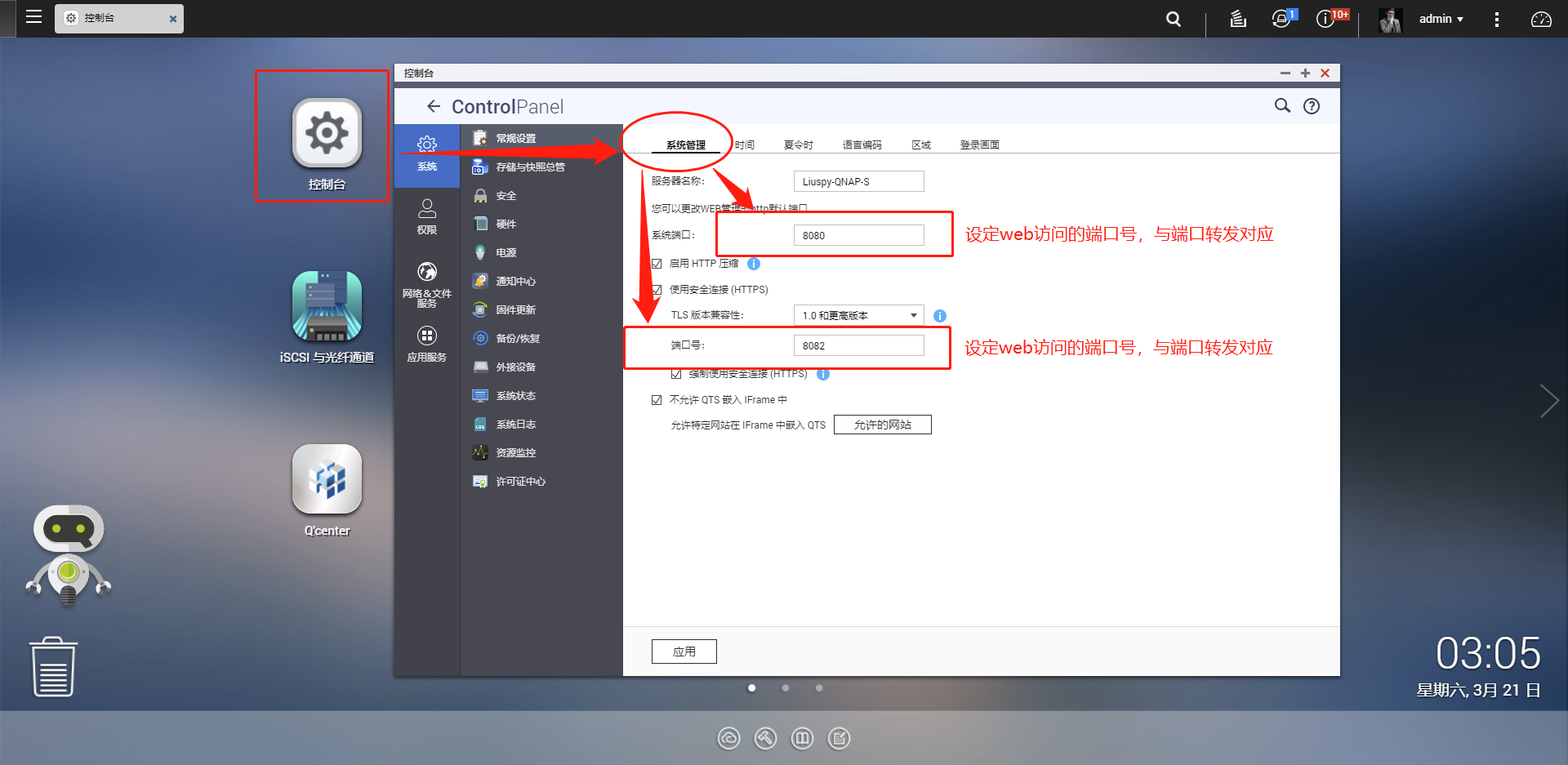
▼最后一步是在路由器中进行端口转发,将一些特定端口映射到QNAP。 其中8080-8082端口是我定制的QNAP Web端口; 端口 5007-5008 是我定制的 WebDAV 端口。 端口的设置并不是唯一的,需要根据个人的实际业务来确定,并且每个应用端口都可以定制,只要设置一一对应即可。
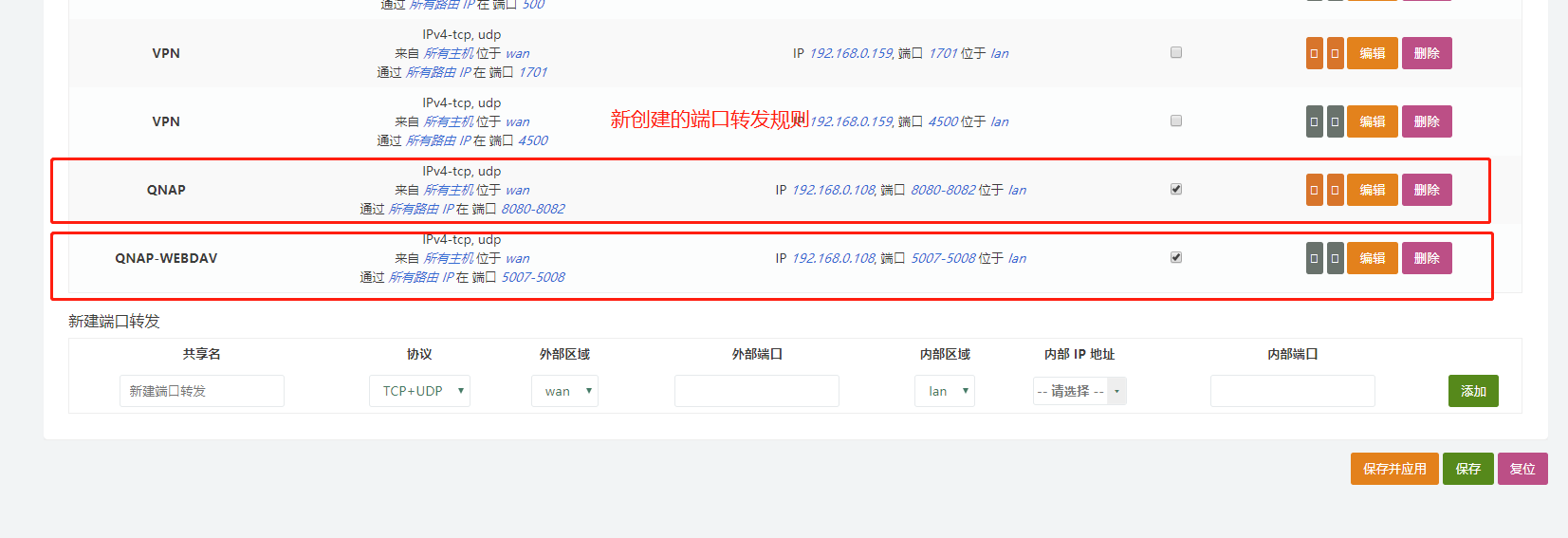
经过以上myQNAPcloud的设置后,我们从外网访问QNAP的障碍已经彻底清除。 接下来就是具体应用的配置过程。
2、如何配置私有网盘
NAS的主要功能是私有云盘服务。 我们可以通过各种方法来实现外网访问内网云服务。 上面配置的myQNAPcloud服务可以直接用来访问我们的私有网盘。 当然,我们也可以搭建一个WebDAV服务器,方便地将网络磁盘映射到本地磁盘。
(1)WEB访问云盘
上面提到的myQNAPcloud设置完成后,我们其实就可以直接使用WEB云盘服务了。您可以通过这个SmartURL地址远程访问我们的NAS。
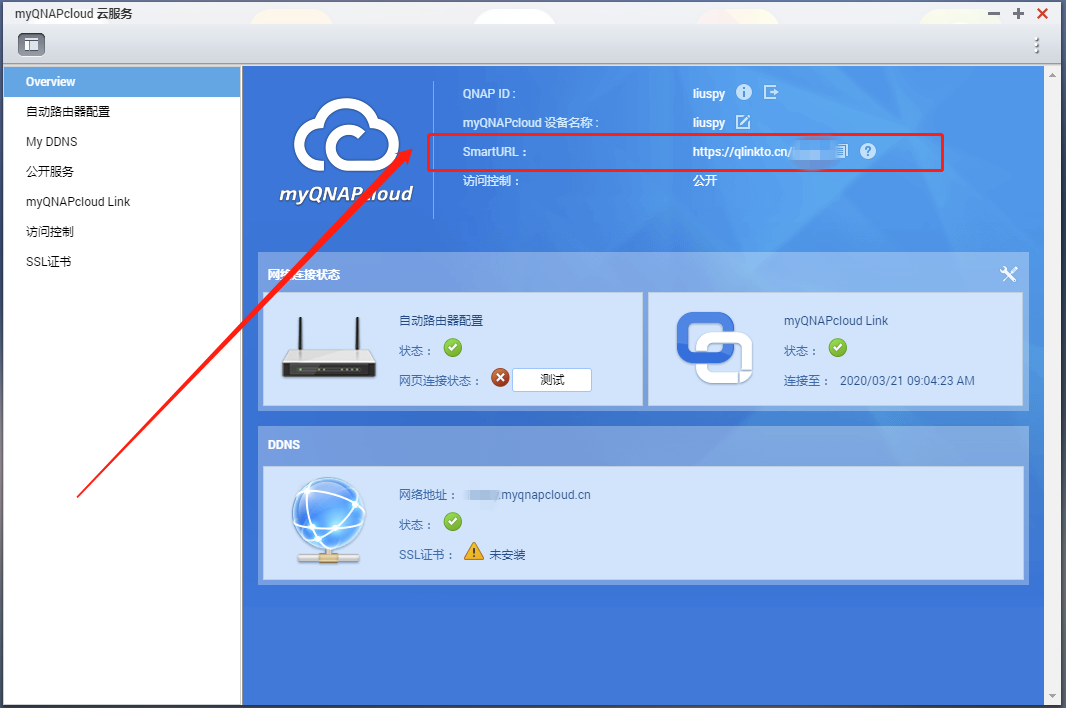
▼您只需在任何浏览器中输入SmartURL地址即可随时随地访问您的NAS。 您可以使用 NAS 帐户和密码登录网页,这与在局域网上访问 NAS 没有什么不同。 由于SmartURL是QNAP的官方服务,所以它的优点是简单方便,无论你有没有公网IP都可以使用。 所有流量均通过威联通的服务器进行中继,因此可以通过内网访问。对于没有公网IP、无需构建复杂的内网穿透服务的用户来说非常方便。
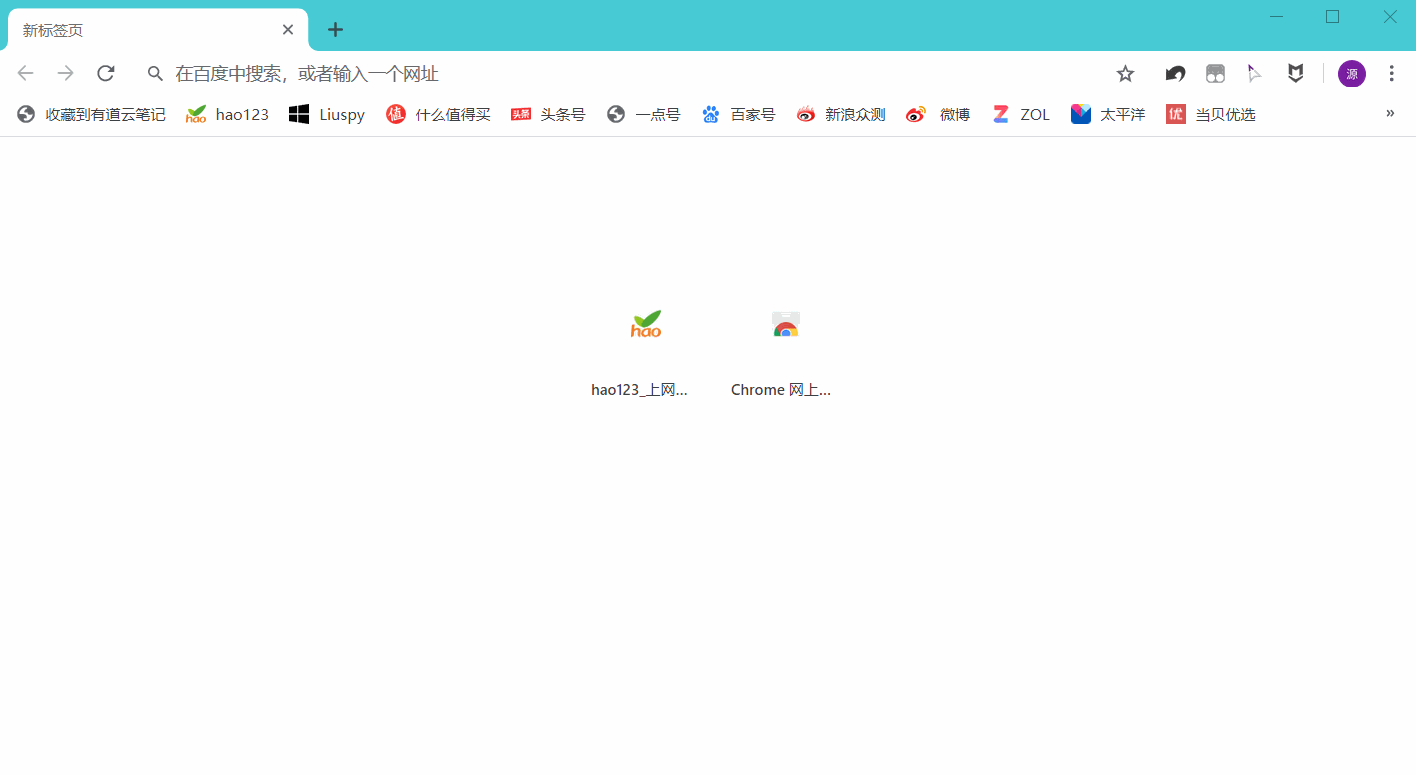
▼SmartURL服务虽然简单,但最大的问题之一就是高延迟。 所有数据都需要通过QNAP服务器进行传输,因此速度比较慢,用户体验也不是很好。 对于有公网IP的用户,我建议使用DDNS进行访问,速度快,体验好。按照上面设置好路由器的端口转发后,就可以直接在浏览器中输入【DDNS地址+端口号】进行远程访问。
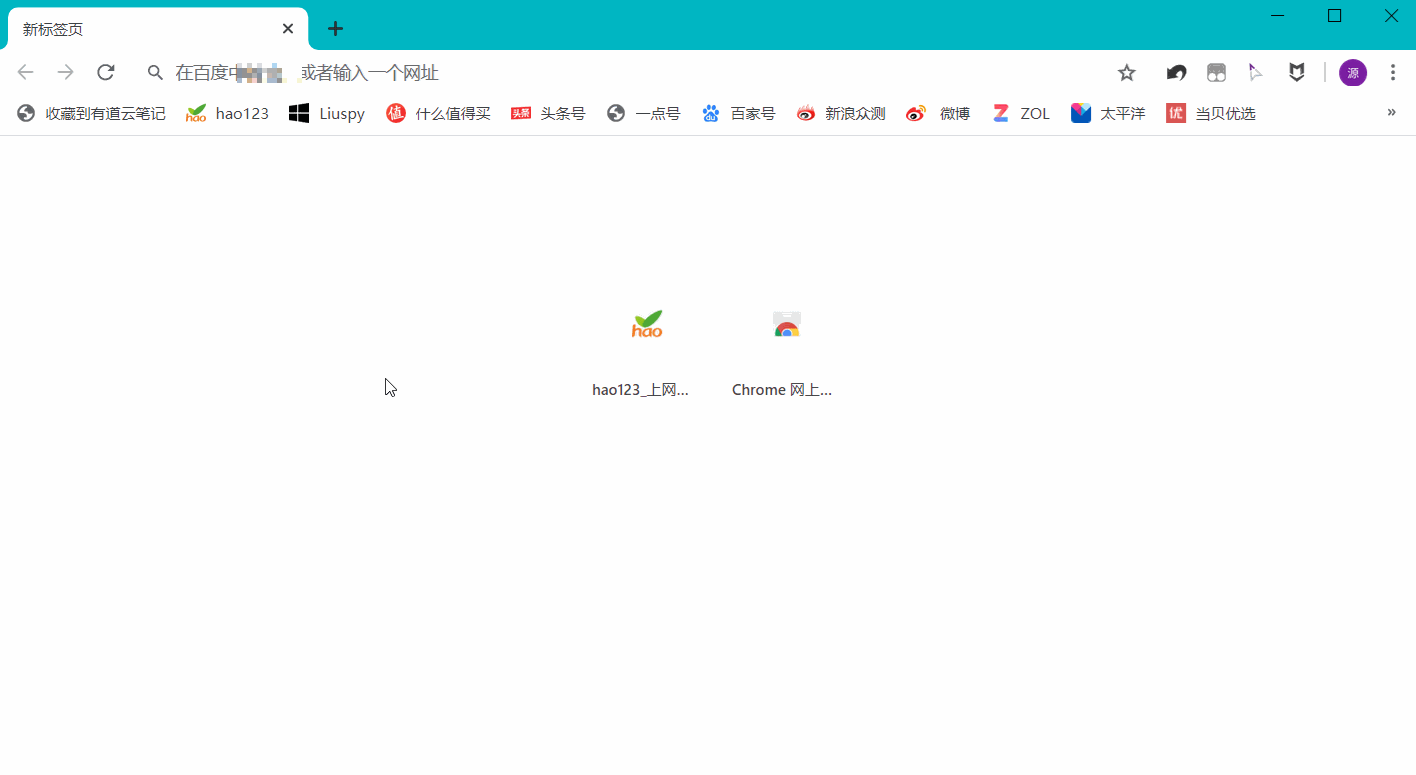
▼远程登录NAS的WEB页面,类似于如何使用百度云盘。 可以在网页上进行文件的上传和下载。 该方案虽然是比较基础的私有网盘应用,但体验却远远超过百度云盘。
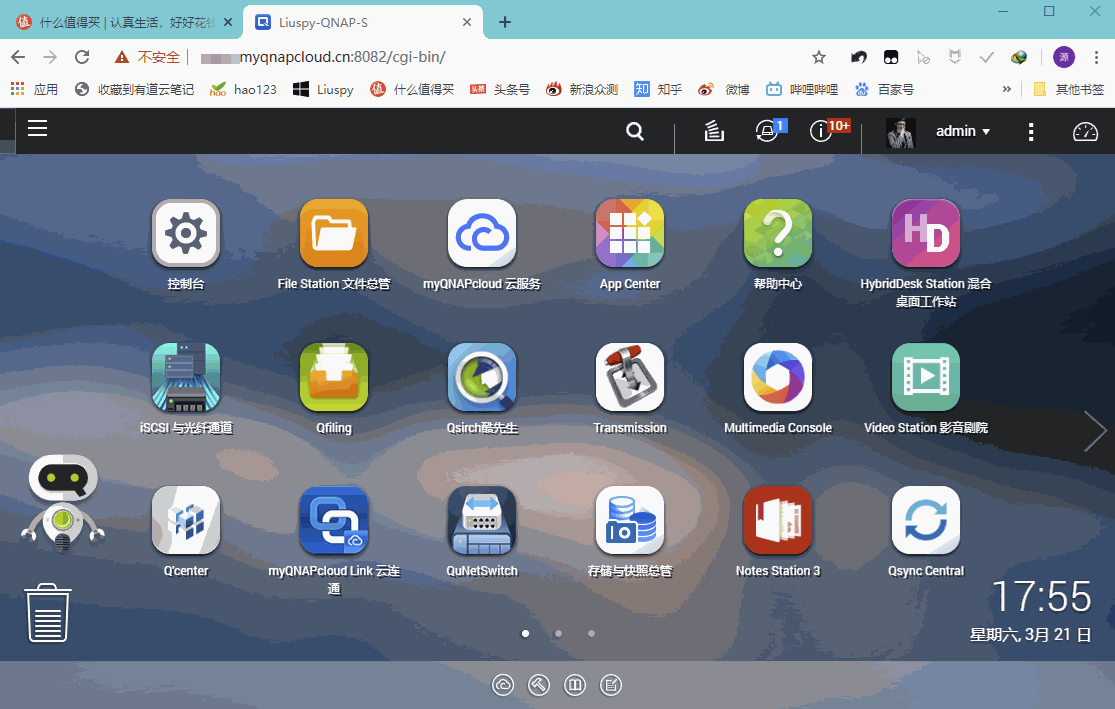
(2)WebDAV远程挂载硬盘
关于磁盘的远程挂载,笔者推荐使用WebDAV进行挂载。 WebDAV方式比FTP更有优势,安全性也稍高一些。
▼通过QNAP使用WebDAV更方便。 WebDAV功能直接集成到系统中。 我们只需要在控制台-应用程序服务-Web服务器-WebDAV中启用它就可以使用它了。 需要注意的是设置WebDAV的端口号,并在路由器上设置相应的端口转发。
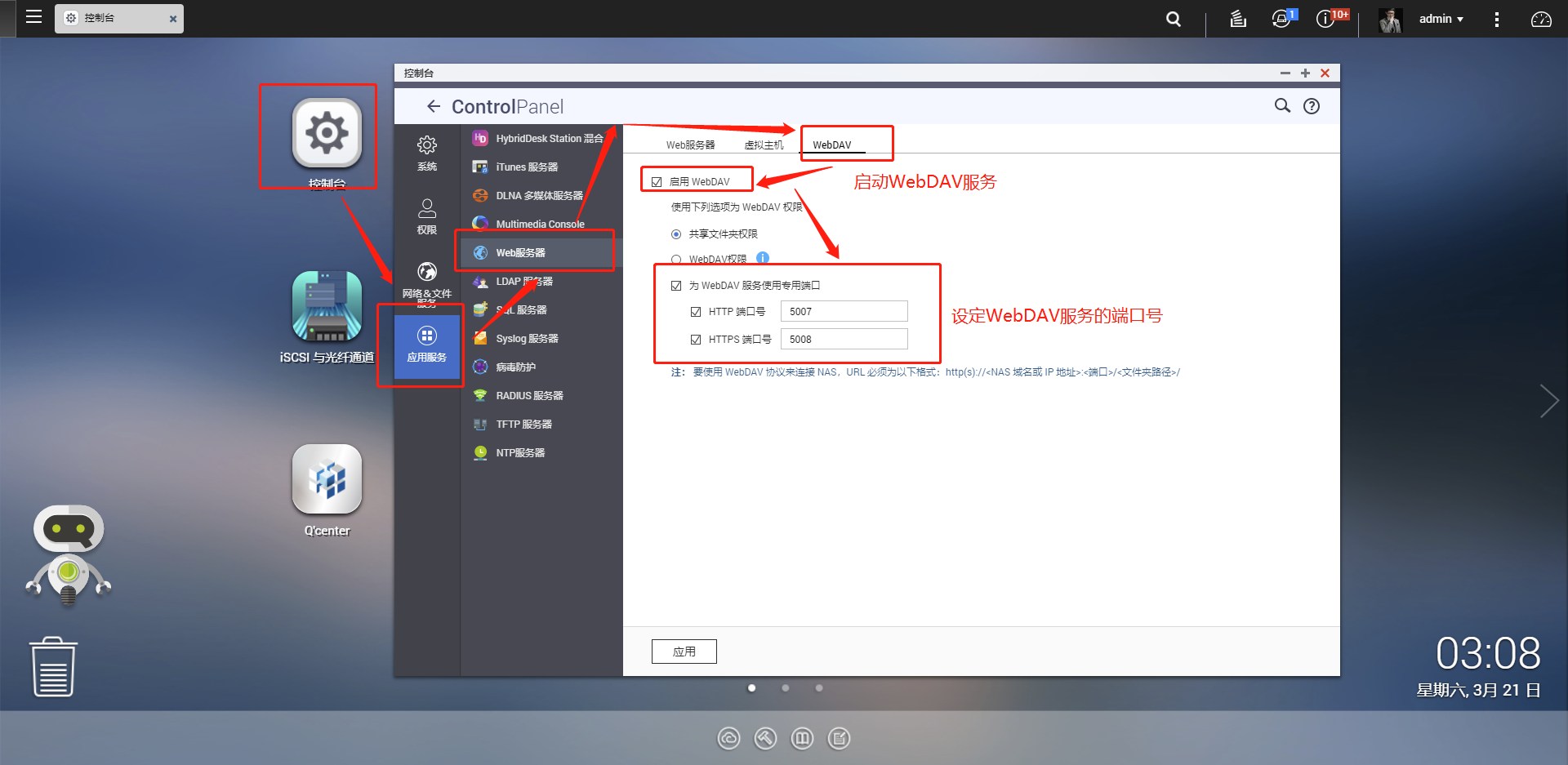
▼接下来就是对win10电脑进行设置了。 首先,打开WebDAV服务,找到控制面板下的管理工具,打开服务界面。 找到WebClient服务位置并启动该服务。

▼另外,我们还有一个非常重要的步骤,就是修改注册表。 我们需要修改一个值:找到[HKEY_LOCAL_MACHINE\SYSTEM\CurrentControlSet\Services\WebClient\Parameters],将[BasicAuthLevel]值改为2。这个修改的目的是让win10能够支持http的连接方式。 完成后,回到刚才的服务界面,重新启动WebClient服务,准备工作就OK了。
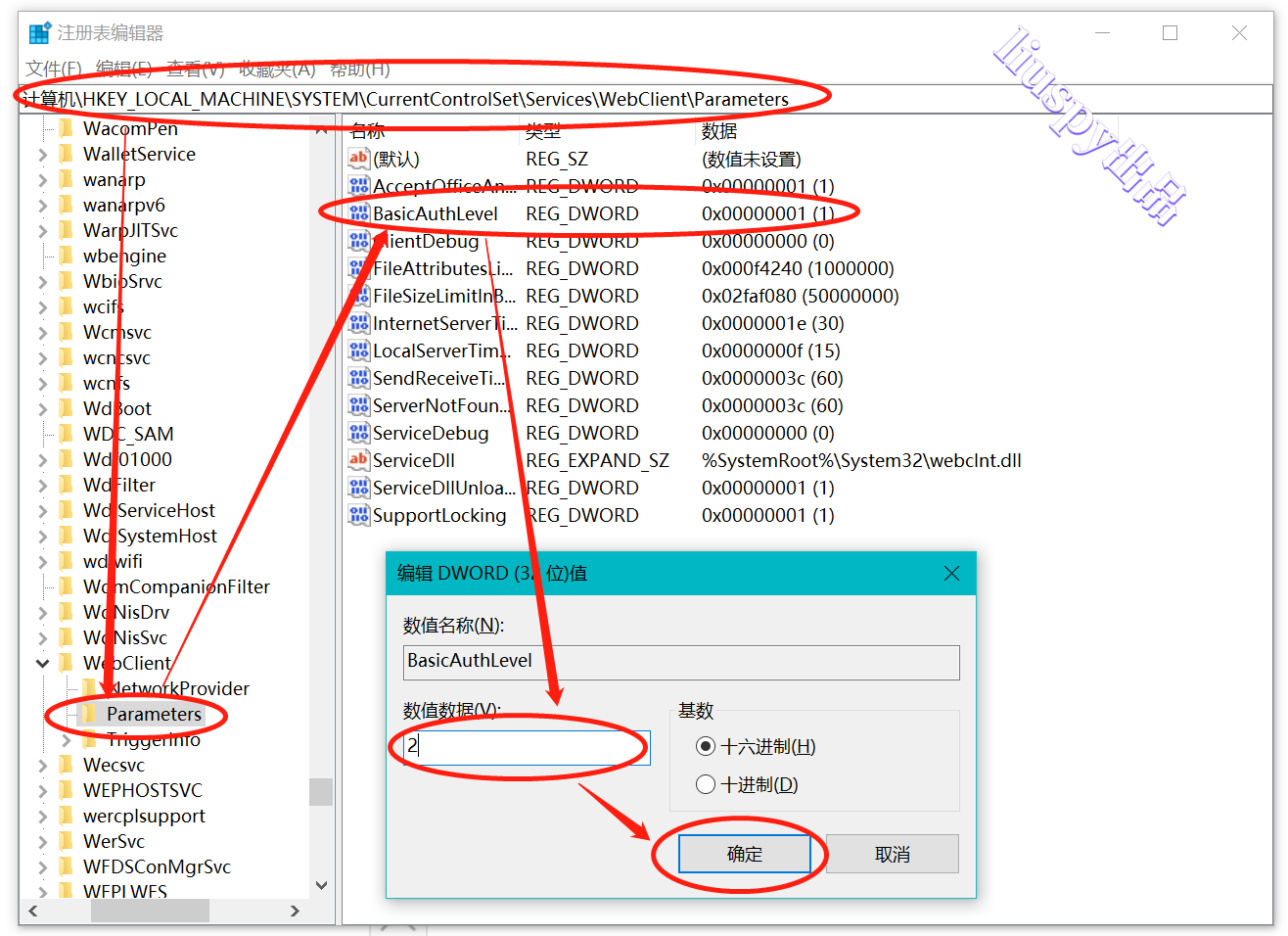
▼当我们处于远程外网环境时,只需要连接DDNS地址即可远程映射磁盘。 我们按照以下步骤操作。 (1)点击我的电脑中的远程映射网盘; (2)填写我们之前的域名+端口+路径(这里的端口和路径一定要按照格式输入,可以参考下图); (3) 输入NAS账号和密码; (4)然后下一步就OK了,是不是很简单?

可以看到家里的QNAP盘在公司远程挂载成功。 这种挂载方式与U盘或者移动硬盘的效果几乎是一样的。 可以直接将文件拖拽复制到电脑上,更加方便。
4. 哪种型号的NAS值得购买?
无论是 QNAP 还是 Synology云远程控制软件教程,以上功能都只是 NAS 最基本的功能。 NAS可以实现许多高级功能。 如果你想了解更多功能,可以关注我。 说完功能,我们再来看看如何购买NAS。
1、购买NAS磁盘最重要的一点
购买NAS时,首先要注意的是磁盘插槽的选择。 磁盘槽位的数量不仅与总存储空间有关,还与数据安全的保障有关。 NAS最重要的目的是数据存储,而数据存储的首要任务就是保证数据安全。 无论您使用多少盘位的NAS,您都必须先建立一个具有数据保护功能的Raid。 两个磁盘可以是Raid1,四个磁盘可以是Raid5或Raid6。

一般来说,家用型号根据需要而有所不同,最常用的是2盘位或4盘位NAS。 存储空间要求不高的用户可选择2盘位产品。 然而,2-bay产品只有raid0、raid1和raid选择的基本选项。 只有raid1可以提供数据保护功能,但是会减少一半。 存储空间方面,2盘位产品在安全性和空间方面只能二选其一。 因此,相对而言,4盘位产品要灵活得多。 如果预算充足,还是首选4盘位产品。
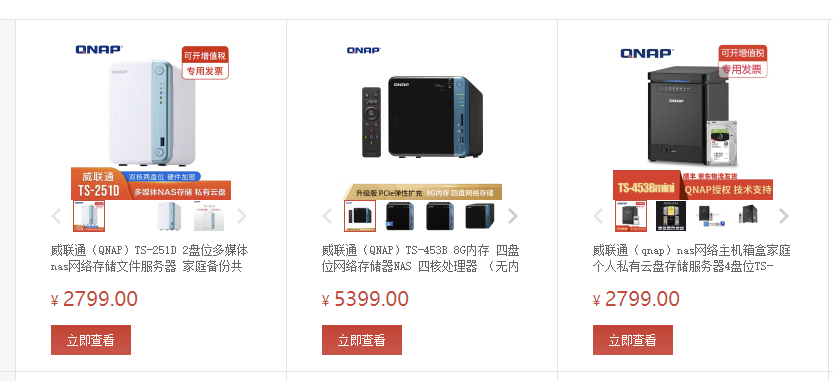
2、NAS品牌的选择
我应该选择 Synology 还是 QNAP? 这可能是所有入门NAS朋友的通病。 威联通与 Synology 之间的纠纷由来已久。 虽然同为竞争品牌,但都在凸显差异化的竞争方向。 各有各的特点、优缺点,实在无法说哪个品牌的产品更好。

我目前同时使用 Synology 和 QNAP,正是因为两者都有我需要的功能,并且可以互补。 因此,我对Synology和QNAP有了更深入的了解。 我简单总结一下两者的区别:
威联通
威联通充分展示了硬件和功能的多样性。 在同价位的产品中,威联通的硬件配置明显高于群晖,无论是硬件扩展、10G支持,还是直接HDMI视频输出等,功能都远强于群晖。 威联通的2000+机器可以支持10G网络,而群晖的10G机型最低支持6000+。 所以从硬件角度来说,QNAP是性价比最高的。

群晖科技
看完上面这段话,你应该发现威联通的优势都体现在硬件层面。 这是正确的! Synology的优势完全体现在软件层面。 Synology 在系统和软件的用户友好设置方面超越了 QNAP。 这是不争的事实。 虽然 Synology 的软件功能也可以由 QNAP 实现,但在设置的便捷性方面,它们并不处于同一水平。 Synology的各项设置更加人性化和本地化,功能介绍一目了然,大大降低了学习成本,更适合没有经验的新手上手。

综上所述:
数字专家,学习能力强,追求性价比和功能强,选择威联通!
如果您是数码新手,不想麻烦,又不缺钱,请选择 Synology!
3、哪些机型值得推荐?
对于 Synology 或 QNAP,您需要根据自己的实际需求进行选择。 下面我推荐几款值得购买的车型。
两盘位产品
QNAP TS-251D:这是今年 2 月刚刚推出的主力 2 盘位型号。 它采用Intel j4005双核2.0Ghz CPU(睿频高达2.7Ghz),性能强劲。 支持4K视频的HDMI播放输出云远程控制软件教程,还支持4K视频硬件转码流媒体播放。 支持虚拟机创建和Docker部署,支持PCIe插槽扩展,可扩展10G网络。 其性能可以满足您对 NAS 的所有需求。

Synology DS218+:这是Synology注重性能的2盘位产品,采用Intel J3355双核2.0Ghz CPU(睿频高达2.5Ghz)。 它还支持4K视频硬件转码流媒体播放、虚拟机部署和Docker。 性能与之前的机器没有太大区别,可以满足您对NAS的所有需求。

四盘位产品
QNAP TS-453Bmini 8G内存:这是一款性价比非常高的四盘位机器。 它采用Intel® Celeron® J3455四核1.5 GHz处理器(睿频高达2.3GHz),支持4K视频的HDMI播放输出,还支持4K视频硬件转码和流媒体播放。 它可以实现与QNAP TS-251D相同的功能,并且提供4盘位硬盘插槽,价格仅比2盘位硬盘插槽贵不到500元,非常超值。

Synology DS918+:DS918+ 是 Synology 注重性能的 4 槽型号。 它还采用Intel® Celeron® J3455四核1.5 GHz处理器(睿频高达2.3GHz)。 支持4K视频硬件转码流媒体播放、虚拟机部署和Docker,性能强劲。 可以满足您所有的 NAS 需求。

特殊型号
QNAP QGD-1600P:这是一台非常特别的机器,是NAS和网管型POE交换机的结合体。 QGD-1600P的功能非常全面。 最大的亮点是它配备了16口POE交换机,使其成为aail in one platform的最佳选择,并且部署更方便。 我用这个模型完成了一台家庭服务器的部署,将软路由、AC控制器、POE供电、NAS、私有网站建设集成到这台机器里,可玩性非常强。 (感兴趣的朋友可以阅读我关于构建上述功能的历史文章和教程)

5. 结局
以上就是本文的全部内容。 NAS的玩法非常丰富,拥有各种有趣的功能,可以大大提高我们数据存储的便利性。 无论是工作、家庭、娱乐,都能完美胜任。 对NAS系统应用感兴趣的朋友,请关注原贴。 原博主会不定期与大家分享最新的NAS玩法。 本期的内容就到此为止了!
如果您喜欢这篇文章,请随意点个赞吧! ! ! ! 您的支持是作者继续创作的动力! ! !

